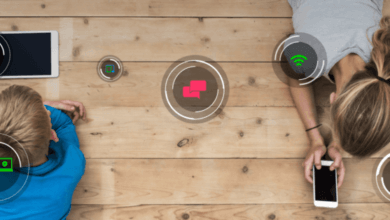Cara Mematikan Kawalan Ibu Bapa pada Android

Terdapat banyak cara untuk mengawal aktiviti alat anak anda dari jauh. Anda mesti meneroka kaedah yang boleh dipercayai dan berkesan untuk mengehadkan penggunaan gajet kanak-kanak. Apabila anak anda berumur lebih daripada 12 tahun dan anda mungkin berasa ingin menghentikan aktiviti penyeliaan alat. Jika itu adalah senarionya, maka belajar mengubah suai tetapan apl kawalan ibu bapa. Adakah anda mengetahui cara untuk mematikan kawalan ibu bapa pada Android? Cerahkan dengan langkah-langkah untuk mematikan prosedur kawalan ibu bapa dan pelajari tentang kaedah alternatif yang canggih untuk mengawal aktiviti alat anak anda dari jauh.
Bagaimanakah cara saya mematikan kawalan ibu bapa pada Family Link?
Teruskan dengan garis panduan di bawah untuk menyahaktifkan kawalan ibu bapa pada Family Link. Sukar untuk mematikan sepenuhnya tetapan pemantauan jika anak anda berumur kurang daripada 13 tahun. Akan ada sekatan separa secara lalai untuk kanak-kanak di bawah 13 tahun. Anda mungkin juga suka: cara mengalih keluar Apl Family Link.
Langkah 1: Buka kunci alat Android anda dan ketik aplikasi 'Family Link' pada peranti anda. Pergi ke akaun anak anda dalam apl.

Langkah 2: Tekan pilihan 'Urus Tetapan' dan kemudian pergi ke 'Maklumat akaun'.

Langkah 3: Klik pilihan 'Hentikan Pengawasan' dan sahkan pilihan anda. Kemudian, akhirnya, semak dalam mesej pengesahan dan tekan 'Hentikan Pengawasan' sekali lagi.

Bagaimanakah cara saya mengalih keluar kawalan ibu bapa Pautan Keluarga tanpa PIN?
Dalam bahagian ini, anda akan belajar cara mengalih keluar kawalan ibu bapa apl Pautan Keluarga Google tanpa menggunakan PIN.
Idea asas di sini adalah untuk mengosongkan data Google yang disimpan yang akhirnya akan memadamkan tetapan kawalan ibu bapa yang dikaitkan dengan apl Gedung Google Play seperti Family Link. Dalam kaedah ini, anda tidak perlu memasukkan PIN untuk membuat perubahan dalam kawalan ibu bapa.
Langkah 1: Tekan ikon 'Tetapan' pada alat Android anda

Langkah 2: Pilih pilihan 'Apl dan Pemberitahuan' daripada senarai.

Langkah 3: Pilih 'Gedung Google Play -> Storan'.

Langkah 4: Tekan butang 'Kosongkan Data' dan kemudian sahkan tindakan anda dengan mengklik 'OK'.

Prosedur di atas memadamkan semua data Gedung Google Play termasuk tetapan kawalan ibu bapa. Kini anda mengetahui cara mematikan tetapan kawalan ibu bapa pada Android.
Bagaimanakah cara saya mematikan kawalan ibu bapa di Google Play?
Dalam kaedah ini, anda mesti memasukkan PIN yang berkaitan untuk membuat perubahan dalam tetapan kawalan ibu bapa Google Play. Sekiranya anda terlupa PIN, kemudian gunakan kaedah di atas untuk mengalih keluar kawalan ibu bapa apl berkaitan Google.
Langkah 1: Buka telefon Android anda dan ketik ikon 'Gedung Play'.

Langkah 2: Dalam tetingkap Gedung Google Play, ketik tiga garisan mendatar di bahagian atas sebelah kiri skrin. Ia ialah tab 'Menu' untuk Gedung Google Play. Anda mesti meneroka pilihan dalam 'Menu' ini untuk menukar tetapan kawalan ibu bapa yang sesuai.

Langkah 3: Tekan pilihan 'Tetapan' daripada senarai dikembangkan.

Langkah 4: Tarik bar skrol ke bawah dan pilih 'Kawalan Ibu Bapa' di bawah menu 'Kawalan Pengguna'.

Langkah 5: Sekarang, anda mesti menogol suis pada pilihan 'Kawalan Ibu Bapa'.

Langkah 6: Tetingkap pop timbul muncul meminta PIN. Di sini, anda mesti memasukkan PN yang betul untuk meneruskan.

Masukkan PIN empat digit dan tekan butang 'OK' untuk melumpuhkan tetapan kawalan ibu bapa di Gedung Google Play.
Bagaimanakah cara saya mematikan kawalan ibu bapa pada Samsung dengan Ease?
Terdapat 'Mod Kanak-kanak' tersedia pada telefon Samsung dengan tetapan kawalan ibu bapa yang didayakan. Ia ialah mod terbina dalam untuk melindungi kanak-kanak daripada mengakses kandungan berbahaya pada platform internet. Untuk mematikan 'Mod Kanak-kanak' ini melalui langkah di bawah
Langkah 1: Buka kunci Telefon Samsung anda.
Langkah 2: Ketik pilihan 'Tetapan'.

Langkah 3: Pilih 'Apl' daripada senarai yang dipaparkan.

Langkah 4: Pilih 'Mod Kanak-kanak' dan lumpuhkan atau paksa berhenti dengan mengetik butang yang sesuai.

Mengapakah ibu bapa masih memerlukan apl kawalan ibu bapa pihak ketiga?
Kebanyakan ibu bapa digital memilih aplikasi kawalan ibu bapa yang boleh dipercayai dan berkesan seperti mSpy untuk memantau aktiviti gajet anak mereka dari jauh. Dalam gaya hidup mekanikal ini, ibu bapa menghadapi masa yang sukar dalam mengawasi aktiviti dalam talian anak mereka dengan tepat. mSpy, apl kawalan ibu bapa pihak ketiga memainkan peranan penting dalam mengurangkan masa skrin anak anda dengan mudah.
Ciri luar biasa apl kawalan Ibu Bapa mSpy
- Tanam tabiat digital yang baik dalam diri anak-anak anda menggunakan pilihan 'Masa Skrin'.
- Jejaki butiran lokasi masa nyata anak anda dari jauh.
- Ciri 'Pengesanan Kandungan Eksplisit' mengesan mesej yang tidak sesuai dalam alat kanak-kanak dan memberitahu ibu bapa untuk mengambil tindakan masing-masing tepat pada masanya.
- . mSpy Kawalan ibu bapa YouTube menyekat video kandungan dewasa daripada memasuki telefon anak anda.
- Pilihan Penapis Laman Web mengehadkan paparan kandungan yang tidak diperlukan pada peranti anak anda.
- Rancang jadual hari yang bijak untuk anak anda menggunakan pilihan "Penjadual Pintar".
Ilustrasi terperinci tentang ciri-ciri menakjubkan mSpy
Penyekat Apl: Jika anda menemui sebarang apl berbahaya pada telefon anak anda maka anda boleh menyekat apl tersebut dari jauh walaupun tanpa pengetahuan mereka. Anak anda tidak lagi akan mengakses apl yang disekat dengan sebarang cara.

Laporan Aktiviti: Laporan terperinci tentang aktiviti alat anak anda kini tersedia dengan mSpy aplikasi kawalan ibu bapa. Anda boleh menerima laporan permintaan. Anda boleh melayari laporan harian untuk mendisiplinkan aktiviti alat anak anda. Dalam laporan ini, anda boleh mengetahui masa yang dihabiskan untuk setiap apl, tapak web, dsb. Dengan menggunakan laporan ini, anda boleh mengenal pasti sama ada anak anda ketagih dengan mana-mana permainan atau tapak web tertentu. Berdasarkan data dalam laporan anda boleh mengambil tindakan yang perlu.

Masa Skrin: Sudah tiba masanya untuk mengawal aktiviti alat anak anda. Dengan bantuan ciri ini, anda boleh menetapkan had masa untuk penggunaan gajet anak anda. Apabila masa yang ditetapkan tamat, telefon dikunci secara automatik. Kanak-kanak tidak boleh membuka kunci ini sehingga anda melepaskannya dari jauh.
Kesan Teks dan Foto Mencurigakan: mSpy mengesan aktiviti yang mencurigakan dalam telefon anak anda. Jika ia menemui sebarang teks dewasa atau bahasa yang menyinggung perasaan dalam kotak mesej maka dengan serta-merta alat induk yang disambungkan menerima isyarat amaran. Ia seperti penggera untuk ibu bapa mengambil langkah cepat sebelum keadaan menjadi lebih teruk.

Kesimpulan
Oleh itu, anda kini mengetahui cara untuk mematikan aplikasi kawalan ibu bapa pada alat Android. Pada satu ketika, apabila anak anda meningkat lebih daripada 13 tahun, anda perlu mematikan tetapan kawalan ibu bapa untuk meneroka platform dalam talian untuk mengasah kemahiran mereka. Anda juga boleh mencuba proses mematikan ini walaupun anak anda berumur di bawah 13 tahun. Sudah tiba masanya untuk melayari langkah yang dibincangkan di atas dengan teliti untuk mematikan tetapan kawalan ibu bapa anda pada pelbagai platform seperti Pautan Keluarga Google, Gedung Google Play dan persediaan terbina dalam pada telefon Samsung. mSpy ialah program yang sesuai untuk mengawasi aktiviti telefon anak anda dengan lebih dekat dengan cara yang jauh. Untuk menangani cabaran dalam talian, gunakan alat yang boleh dipercayai seperti mSpy untuk mencipta peti keselamatan siber yang selamat untuk anak anda meneroka dan berkembang.
Bagaimana membantunya kiriman ini?
Klik pada bintang untuk menilaikannya!
Penilaian purata / XNUMX. Kiraan undi: